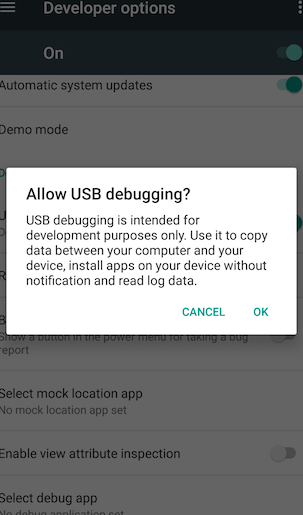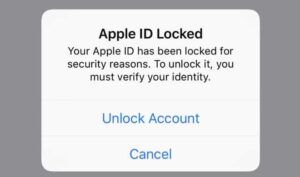Jak naprawić system Windows 10 nie zamyka się poprawnie
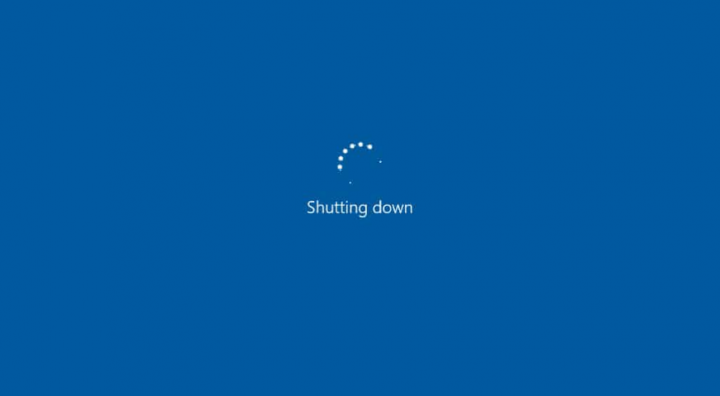
Szukasz rozwiązania, które rozwiąże problem „Windows 10 nie zamknie się prawidłowo”? Jeśli tak, to jesteś we właściwym miejscu. Mogą wystąpić sytuacje, w których komputer napotka nieoczekiwane problemy z zamykaniem. Jest to spowodowane awarią oprogramowania lub sprzętu, utratą zasilania lub BSOD. Nie tylko to, ale także nieprawidłowe ustawienia zasilania komputera mogą prowadzić do tego rodzaju problemów. Jeśli system Windows 10 nie zamyka się prawidłowo, problem może dotyczyć sterowników. Problem występuje również z powodu sterownika Intel (R) Management Engine Interface. Jeśli chcesz rozwiązać problem, zaktualizuj sterowniki tego urządzenia do nowej wersji. Niedawno odkryliśmy, że nasi widzowie borykają się z tym problemem. Przyjdź, sprawdźmy przyczyny i rozwiązanie problemu.
Jeśli chcesz rozwiązać różne problemy z komputerem, zalecamy narzędzie Restoro PC Repair Tool. Jednak oprogramowanie naprawi niektóre typowe problemy z komputerem, ochroni Cię przed złośliwym oprogramowaniem, utratą plików, awarią sprzętu i zoptymalizuje komputer pod kątem maksymalnej wydajności. Jeśli chcesz rozwiązywać problemy z komputerem i usuwać wirusy, zostań z nami:
- Początkowo, pobierz Restoro PC Repair Tool.
- Kran Rozpocznij skanowanie aby sprawdzić problemy z systemem Windows, które mogą powodować problemy z komputerem.
- Następnie stuknij Naprawić wszystko do rozwiązywania problemów wpływających na wydajność lub bezpieczeństwo komputera.
- Restoro zostało zainstalowane w tym miesiącu przez 548 968 czytelników.
Wielu użytkowników systemu Microsoft Windows zgłosiło problemy podczas próby wyłączenia swoich laptopów. Te problemy pojawiły się po uaktualnieniu do systemu Windows 10, a także po wykonaniu czystej, świeżej instalacji tego samego systemu operacyjnego.
Przyczyny:

Z pewnością system Windows 10 nie wyłącza się prawidłowo i może to być duży problem, jednak możesz rozwiązać ten problem, wykonując następujące czynności:
- Nie można zamknąć systemu Windows 10 po aktualizacji - Ten problem występuje, jeśli masz problemy ze sterownikami. Jeśli to rozwiążesz, po prostu zaktualizuj sterowniki do nowego wariantu, a następnie sprawdź, czy to pomaga.
- Zamykanie systemu Windows 10 utknęło - Na pewno proces wyłączania utknął. Występuje, jeśli masz problemy z usługą Windows Update. Aby rozwiązać problem, uruchom narzędzie do rozwiązywania problemów z usługą Windows Update, a następnie sprawdź, czy to pomaga.
- Komputer nie zamyka systemu Windows 10 - Wielu użytkowników twierdziło, że ich system w ogóle się nie wyłączy. Taka sytuacja może wystąpić z powodu urządzenia Intel (R) Management Engine Interface. Aby to naprawić, po prostu wyłącz go, a następnie sprawdź, czy to pomaga.
- Windows 10 nie wyłączy się poprawnie, BSOD - W niektórych sytuacjach problem występuje z powodu funkcji szybkiego uruchamiania. Aby to naprawić, po prostu wyłącz tę funkcję, a następnie sprawdź, czy to rozwiąże problem.
Dalej;
- System Windows 10 uruchamia się ponownie, a nie wyłącza - Przyczyną tego problemu jest funkcja szybkiego uruchamiania, którą MS uruchomił w systemie Windows 10.
- Komputer nie zamknie systemu Windows 10 - Ten problem występuje po funkcji szybkiego uruchamiania, która umożliwia szybsze uruchamianie systemu Windows 10.
- Zamknięcie systemu Windows 10 trwa wieczność - Jeśli Twój komputer zajmuje zbyt dużo czasu w programy, które muszą wyjść z W indow lub nie wykracza poza to. Możesz wtedy napotkać problemy z nieprawidłowo działającym oprogramowaniem.
- Włącza się po wyłączeniu - Jedną z częstych przyczyn tego problemu jest awaria systemu. System Windows jest automatycznie konfigurowany do ponownego uruchamiania po awarii komputera.
- Nie wyłącza się całkowicie - Może istnieć szansa, że ten problem występuje w przypadku funkcji szybkiego uruchamiania w systemie Windows 10.
Te problemy są zwykle związane z używaną konfiguracją zarządzania energią lub są spowodowane użyciem nieprawidłowych lub nieaktualnych sterowników. Aby naprawić błąd „Windows 10 nie zamknie się prawidłowo”, postępuj zgodnie z poniższymi metodami!
steam ukryj w jaką grę grasz
Rozwiązanie polegające na naprawieniu systemu Windows 10 nie zamknie się prawidłowo

W tym przewodniku omówimy różne sposoby rozwiązywania problemów:
Poprawka 1 - Zaktualizuj sterowniki
Jeśli system Windows 10 nie wyłącza się całkowicie, problem może dotyczyć sterowników.
Powinieneś mieć najnowsze sterowniki, zwłaszcza jeśli chcesz mieć pewność, że nie ma konfliktów między systemem operacyjnym a sprzętem.
najlepszy sposób na awansowanie na Steamie
Dlatego ważne jest, aby aktualizować wszystkie sterowniki.
- Jeśli chcesz to zrobić, po prostu odwiedź witrynę producenta urządzenia, które chcesz zaktualizować, i zainstaluj nowe sterowniki dla swojego modelu systemu Windows.
- Aby to zrobić, najpierw musisz znać wersję swojego urządzenia, a następnie zainstalować odpowiedni sterownik. Upewnij się, że powinieneś to zrobić dla wszystkich urządzeń, które chcesz zaktualizować.
- Może to być dość nudne, wielu użytkowników skłania się ku korzystaniu z poprawek innych firm, takich jak TweakBit Driver Updater zaktualizować swoje sterowniki.
- Po użyciu tego narzędzia w ciągu minuty automatycznie zaktualizujesz wszystkie sterowniki.
Ponieważ chroni przed instalacją lub pobieraniem nieprawidłowych wersji sterowników, a tym samym uszkodzeniem komputera i jego funkcjonalności. Jeśli nadal masz problemy z „Windows 10 nie zamknie się prawidłowo”, przejdź do następnej metody.
Po zaktualizowaniu sterowników sprawdź, czy problem nadal występuje.
Poprawka 2 - Wyłącz interfejs Intel Management Engine
Wielu użytkowników twierdziło, że zamknięcie systemu Windows 10 trwa wieczność z powodu Interfejs Intel (R) Management Engine kierowca.
Aby rozwiązać ten problem, należy zaktualizować sterowniki tego urządzenia do nowej wersji. Musisz więc spróbować użyć starszych sterowników, jeśli najnowsze nie działają poprawnie.
Dlatego należy całkowicie wyłączyć to urządzenie. Jeśli chcesz to zrobić, postępuj zgodnie z poniższymi instrukcjami:
- Udaj się do menu Win + X po uderzeniu Klawisz Windows + X i wybierz Menadżer urządzeń .
- Teraz określ plik Interfejs Intel (R) Management Engine dotknij go prawym przyciskiem myszy i wybierz Wyłącz program ja to z menu.
- Po wyświetleniu okna dialogowego potwierdzenia dotknij tak .
Po wyłączeniu tego urządzenia sprawdź, czy problem z wyłączaniem nadal występuje.
Poprawka 3 - Uruchom polecenie chkdsk
W niektórych sytuacjach istnieje możliwość, że na dysku twardym znajduje się uszkodzony sektor, który powoduje problemy z zamykaniem systemu Windows.
Jeśli system Windows 10 nie zamyka się całkowicie, problem należy rozwiązać po wykonaniu skanowania chkdsk. Aby to zrobić, postępuj zgodnie z poniższymi instrukcjami:
okej google pisanki
- Udaj się do Wiersz polecenia jako administrator. Aby to zrobić, uderz Klawisz Windows + X i wybierz z menu Command Prompt (Admin) lub PowerShell (Admin).
- Gdy Wiersz polecenia otwiera, uderza chkdsk / f: X a następnie uderzyć Wchodzić . Następnie możesz zamienić: X na literę dysku systemowego. W niektórych sytuacjach byłby to C.
- Pojawi się monit z prośbą o zaplanowanie skanowania. Trafienie Y potwierdzać.
Po ponownym uruchomieniu komputera dysk komputera zostanie przeskanowany automatycznie, a uszkodzone sektory powinny zostać automatycznie rozwiązane.
Po zakończeniu procesu skanowania sprawdź, czy problem nadal występuje.
Poprawka 4 - Uruchom narzędzie do rozwiązywania problemów z Windows Update
Według użytkowników z pewnością system Windows 10 nie wyłącza się całkowicie z powodu pewnych problemów z Windows Update.
Jednak niektóre problemy można rozwiązać, po prostu uruchamiając narzędzie do rozwiązywania problemów z usługą Windows Update.
Jeśli chcesz to zrobić, wykonaj te proste instrukcje:
- Przejdź do aplikacji Ustawienia. Aby to zrobić, po prostu naciśnij Klawisz Windows + I . Kiedy Aplikacja Ustawienia otwiera się, udaj się do Aktualizacja i bezpieczeństwo Sekcja.
- Wybierać Rozwiązywanie problemów z menu po lewej stronie. Teraz wybierz Aktualizacja systemu Windows następnie stuknij Uruchom narzędzie do rozwiązywania problemów przycisk.
- Postępuj zgodnie z instrukcjami wyświetlanymi na ekranie.
Po zakończeniu rozwiązywania problemów sprawdź, czy problem nadal występuje. Pamiętaj, że nie jest to rozwiązanie uniwersalne, ale wielu użytkowników twierdziło, że zadziałało, więc nie krępuj się i wypróbuj. Jeśli nadal masz problemy z „Windows 10 nie zamknie się prawidłowo”, przejdź do następnej metody.
Poprawka 5 - Resetowanie systemu BIOS
W niektórych sytuacjach system Windows 10 nie został poprawnie zamknięty z powodu ustawień systemu BIOS. Jeśli na tym polega problem, musisz zresetować BIOS do ustawień domyślnych.
Można to zrobić na różne sposoby, ale najłatwiejsza to:
root galaxy s5 aktywny
- Przejdź do systemu BIOS i wybierz opcję załadowania ustawień domyślnych.
- Aby sprawdzić, jak prawidłowo uzyskać dostęp do systemu BIOS i zresetować go, zalecamy zapoznanie się ze szczegółową instrukcją obsługi płyty głównej. Po pomyślnym zresetowaniu systemu BIOS do ustawień domyślnych sprawdź, czy problem nadal występuje.
- Możesz także zresetować BIOS po wymazaniu baterii płyty głównej na kilka minut. Lub po prostu przesuwając zworkę na płycie głównej, aby wyczyścić pozycję BIOS-u.
Jeśli nadal masz problemy z „Windows 10 nie zamknie się prawidłowo”, przejdź do następnej metody.
Poprawka 6 - Odłącz urządzenia USB
Gdy system Windows 10 nie zamyka się prawidłowo, problem może dotyczyć urządzeń USB.
Mamy wszystkie typy urządzeń podłączonych do naszych komputerów iz pewnością niektóre urządzenia mogą chronić Twój komputer przed prawidłowym wyłączeniem.
Aby rozwiązać ten problem, usuń wszystkie niechciane urządzenia USB z komputera i sprawdź, czy to pomaga.
Wielu użytkowników twierdziło, że odłączenie dysku flash USB od komputera rozwiązuje problem. Ale pamiętaj, aby odłączyć wszelkie zewnętrzne urządzenia pamięci masowej przed wyłączeniem komputera. Jeśli nadal masz problemy z „Windows 10 nie zamknie się prawidłowo”, przejdź do następnej metody.
Poprawka 7 - Wyłącz funkcję szybkiego uruchamiania
System Windows oferuje istotną funkcję znaną jako Szybkie uruchamianie, która łączy hibernację i zamknięcie w jedną, umożliwiając w ten sposób natychmiastowe uruchomienie komputera.
Jednak ta funkcja może spowodować nieprawidłowe zamknięcie systemu Windows 10. Możesz także wyłączyć funkcję szybkiego uruchamiania, wykonując następujące czynności:
- Trafienie Klawisz Windows + S. i wejście ustawienia mocy . Wybierz Ustawienia zasilania i uśpienia z listy.
- Przejdź w dół do Powiązane ustawienia sekcję, a następnie stuknij Dodatkowe ustawienia mocy .
- Następnie pojawi się okno Opcje zasilania. Kran Wybierz, co robi przycisk zasilania opcja z menu po lewej stronie.
- Stuknij w Zmień ustawienia, które są obecnie niedostępne .
- Odznacz Włącz szybkie uruchamianie (zalecane) opcję, a następnie stuknij Zapisz zmiany .
Następnie funkcja szybkiego uruchamiania zostanie wyłączona, a problemy z zamykaniem powinny zostać naprawione. Upewnij się, że po wyłączeniu tej funkcji komputer może uruchamiać się nieco wolniej.
Wniosek:
Były to jedne z najlepszych metod rozwiązania błędu „Windows 10 nie zostanie prawidłowo zamknięty”. Jeśli napotykasz ten sam problem, wypróbuj te rozwiązania. Jeśli podoba Ci się ten przewodnik, udostępnij go znajomym. Ponadto, jeśli masz jakiekolwiek wątpliwości dotyczące którejkolwiek z metod, możesz zadawać pytania lub pytania w sekcji komentarzy poniżej.
Przeczytaj także: